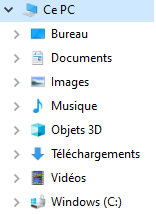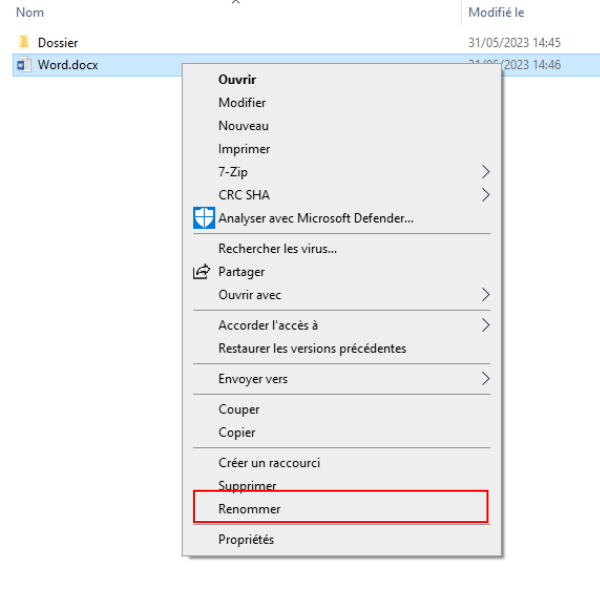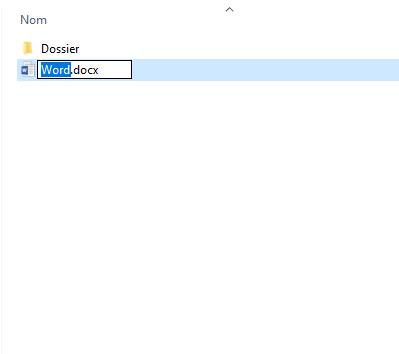Page en cours de rédaction
Ce tutoriel vous permettra de renommer vos fichiers et vos dossiers.
Difficulté
Facile
Durée
5 minute(s)
Public
Professionnels, Grand public, Médiateurs, Autres
Licence
CC-BY-SA
Type de contenu
Fiche action
Introduction
Le renommage de fichiers ou de dossiers est une action qu'il est impératif de connaitre pour bien organiser son ordinateur. Un bon nommage vous permettra de mieux naviguer dans vos dossiers, mais surtout de retrouver plus facilement vos fichiers.
Étape 1 - Ouvrir l'explorateur de fichiers.
Cliquer sur l'icône "Explorateur de fichiers" dans la barre des tâches, généralement représentée par un dossier jaune.
Vous pouvez également appuyer sur la touche "Windows" + "e" pour l'ouvrir.
- Utiliser la barre de navigation de gauche pour accéder à l'emplacement où se trouve le fichier ou le dossier que vous souhaitez renommer. (Voir image 1)
- Sélectionner le fichier ou le dossier avec un clic gauche, il apparait en surbrillance bleu.
- Faire un clic droit, un menu contextuel apparait, sélectionner "Renommer". (Voir image 2)
- Cela mettra en surbrillance le nom du fichier ou du dossier. Entrer le nouveau nom du fichier ou du dossier, puis appuyer sur la touche "Entrée" de votre clavier pour valider le nouveau nom que vous avez saisi. (Voir image 3)
Draft